Napomena: Željeli bismo vam pružiti najnoviji sadržaj pomoći što je brže moguće i to na vašem jeziku. Ova je stranica strojno prevedena te može sadržavati gramatičke pogreške ili netočnosti. Naša je namjera da vam ovaj sadržaj bude koristan. Možete li nam pri dnu ove stranice javiti jesu li vam ove informacije bile korisne? Kao referencu možete pogledati i članak na engleskom jeziku.
Pomoću ovog predloška biltena Outlook kao što je ili ga prilagoditi kako bi odgovarao vašim potrebama i voli.
Promjena fonta
Da biste promijenili font u cijeli novinske brošure, odaberite Ctrl-A da biste odabrali sve elemente na predlošku. Odaberite Oblikovanje teksta, a zatim odaberite font s padajućeg izbornika font.
Da biste promijenili pojedinačne tekst, povucite pokazivač da biste odabrali tekst koji želite promijeniti. Odaberite Oblikovanje teksta, a zatim odaberite font s padajućeg izbornika font.
Uređivanje teksta
Da biste uredili postojeći tekst, odaberite tekst koji želite promijeniti, a zatim upišite preko teksta s novu kopiju.
Da biste zalijepili tekst iz nekog drugog dokumenta
-
Kopiranje teksta iz drugog dokumenta.
-
U bilten, povucite pokazivač da biste odabrali tekst koji želite promijeniti.
-
Odaberite Oblikovanje teksta > pa kliknite strelicu prema dolje u odjeljku Zalijepi > odaberite Zadrži samo tekst.
Dodavanje i uređivanje hiperveze
Da biste dodali novu hipervezu
-
Povucite pokazivač da biste odabrali tekst ili sliku koju želite hiperveze. Odaberite razmak ispred ili iza teksta koji želite hiperveze.
-
Odaberite Umetanje > veza ili desnom tipkom miša kliknite > veza.
-
Upišite ili zalijepite URL u polje Adresa , a zatim kliknite u redu.
Da biste uredili postojeće hiperveze
-
Povucite pokazivač da biste odabrali hipervezu koju želite promijeniti. Odaberite razmak ispred ili iza teksta hiperveze.
-
Odaberite Umetanje > veza ili desnom tipkom miša kliknite > Uređivanje hiperveze.
-
Da biste promijenili hipervezu, promjene URL u polje Adresa , a zatim kliknite u redu.
-
Da biste promijenili tekst hiperveze, promijenite Kopiraj u polju tekst za prikaz , a zatim kliknite u redu.
Umetanje logotipa
-
Veličina dvije verzije značajke logotipa: logotip zaglavlja smije 400 piksela i logotip podnožje smije 100 piksela.
-
Spremite logotipa na radnoj površini ili u datoteci koju im mogli jednostavno pristupati.
-
Kliknite rezervirano mjesto za logotip u predlošku i odaberite Umetanje > slike.
-
Pronađite logotipa na kojem je spremljena, a zatim odaberite Umetni.
-
Da biste promijenili veličinu logotipa, pritisnite i držite tipku Shift , a zatim pokazivač postavite na kutu slike i povucite da biste mu promijenili veličinu.
Brisanje sekcije
-
Kliknite bilo gdje u kopiji sekcije koju želite izbrisati.
-
Kad se više izravnog strelica u gornjem lijevom kutu sekcije, kliknite je.

-
Odaberite Izbriši > Izbriši retke ili Izbriši tablicu.
Dodavanje sekcije redaka
-
Kliknite bilo gdje u području kopiranja lijevom stupcu u retku koje želite duplicirati.
-
Kad se više izravnog strelica u gornjem lijevom kutu sekcije, kliknite je da biste odabrali u odjeljku. Ako redak sadrži 2 ili više stupaca, pritisnite i držite tipku Shift , a zatim odaberite tipku strelica desno da biste odabrali cijeli redak.
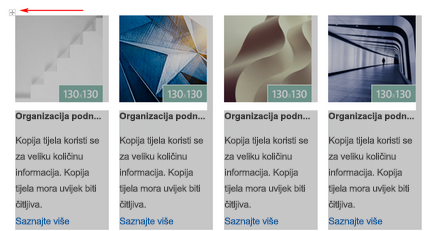
-
Kada je odabrana cijeli redak, odaberite poruku > Kopiraj ili Ctrl + C.
-
Odaberite tipku Enter da biste stvorili novi redak, a zatim odaberite Zalijepi ili Ctrl-V.
Uređivanje slike
-
Veličinu slike koju želite koristiti prema dimenzije navedene u predlošku. Spremite slike na računalu ili u datoteci koju im mogli jednostavno pristupati.
-
Kliknite sliku u predlošku i odaberite Umetanje > slike.
-
Pronađite sliku koju ste spremili, a zatim odaberite Umetni.










